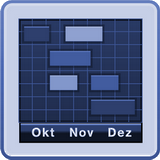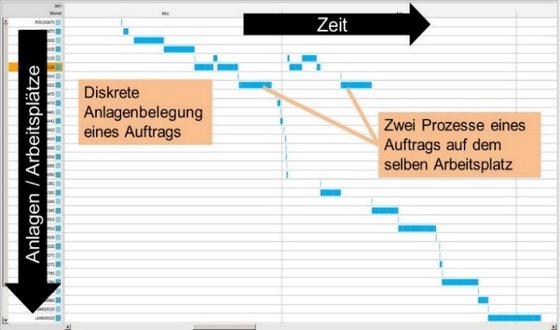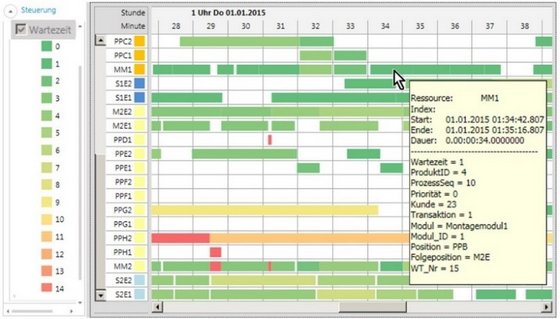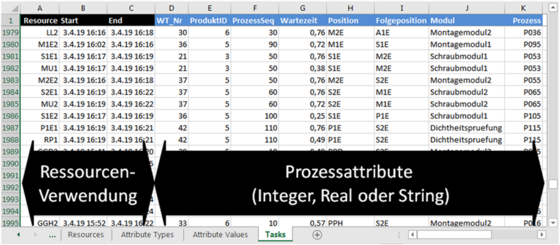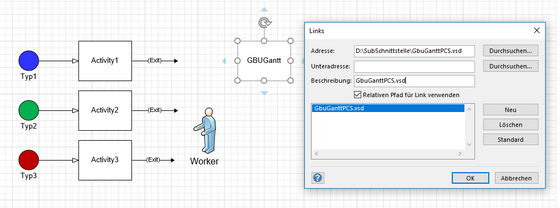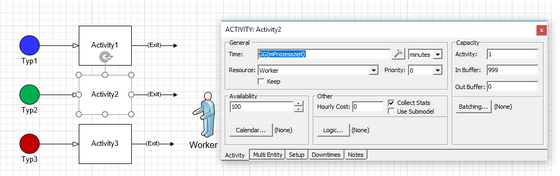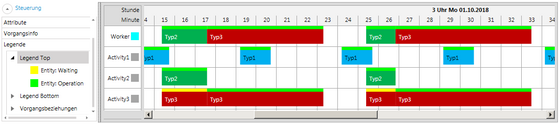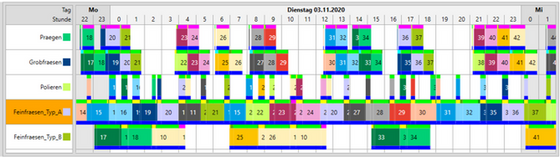Ihr Werkzeug zur Darstellung Ihrer Simulationsergebnisse
GBU-Gantt
Zusammenhänge und Wechselwirkungen einfach erkennen
GBU-Gantt stellt das Wechselspiel Ihrer Prozesse übersichtlich dar und unterstützt Sie so effizient bei der Prozessverbesserung.
- Verfolgen Sie den Auftragsdurchlauf inkl. der verwendeten Ressourcen.
- Im GBU-Gantt ist jeder Ressource (Personal, Raum, Gerät) eine Zeile zugeordnet. Auf diesen Ressourcenzeilen werden die ausgeführten Vorgänge chronologisch angezeigt.
- Zusätzlich können auch die zugehörigen Ressourcenzustände (Arbeiten, Rüsten, Warten, Blockieren, Stillstand, ...) angezeigt werden.
- Zugeschnitten auf unterschiedliche Fragestellung lässt sich die Zeitachse skalieren sowie die relevanten Ressourcen auswählen.
ProModel Assessment Meetup
ProModel Tutorials
ProModel Ergebnisse analysieren
GBU-Gantt
Intuitiv die Ergebnisse lesen
- Zu jedem Vorgang werden benutzerdefinierte Attribute (wie Wartezeit, ProduktID, ProzessSeq, Priorität, Kunde, ...) angezeigt.
- Erweitern Sie je nach Fragestellung aufwandsarm die Attributliste.
- Basierend auf den Attributwerten können Sie alle Vorgänge einfärben. Auf einen Blick finden Sie so z.B. lange Wartezeiten oder erkennen Aufträge mit hoher Priorität.
- Identifizieren Sie so dynamische Engpässe. Verstehen Sie die Gründe für nicht wertschöpfende Wartezeiten.
GBU-Gantt
Excel-Schnittstelle eröffnet vielschichtige Einsatzfelder
- GBU-Gantt kann besonders effizient mit den Simulationswerkzeugen Process Simulator sowie ProModel oder MedModel verwendet werden.
- Über die Excel-Schnittstelle können aber auch Prozessdaten aus weiteren Simulationswerkzeugen (wie Plant Simulation) angezeigt werden.
- Verwenden Sie GBU-Gantt unabhängig von Simulationsmodellen. Visualisieren Sie in Excel erstellte Plandaten oder veranschaulichen Sie reale Rückmeldedaten aus der Produktion.
GBU-Gantt
Im Einsatz bei fast jedem Simulationsprojekt
- Bereits bei der Projektplanung haben wir GBU-Gantt im Einsatz.
- Bei der Modellerstellung hilft die Gantt-Auswertung, Modellfehler schnell zu erkennen.
- Die übersichtliche Darstellung erleichtert die Kommunikation mit den Projektbeteiligten.
- Dynamische Engpässe lassen sich schnell identifizieren und analysieren.
- Schließlich veranschaulicht ein Gantt-Diagramm in einer Präsentation die abgebildeten dynamischen Prozesse.
EasyToUse Vorlage
Der schnelle Weg zu einer leistungsfähigen Gantt-Auswertung
Mit der neuen EasyToUse-Vorlage können Sie bestehende Process Simulator Modelle in wenigen Schritten um eine leistungsfähige Gantt-Auswertung erweitern.
Binden Sie dazu einfach die GBU-Gantt-Vorlage über einen Link in Ihr bestehendes Modell ein.
Schnelle Ergebnisse
Ergebnisse ad-hoc nach Simulationsende in GBU-Gantt auswerten
Schon können Sie nach Ende der Simulation die Ressourcen- und Mitarbeiterverwendung der Prozesse im GBU-Gantt analysieren.
Erkennen Sie z.B. am oberen Status (Legend Top), dass durch die konkurrierende Verwendung des Mitarbeiters „Workers“ für die Entitäten vom Typ3 bei Activity3 Wartezeiten (gelber oberer Status) entstehen.
GBU-Gantt
Systemanforderungen
Bei der Installation von GBU-Gantt gelten die folgenden Systemvoraussetzungen:
- Microsoft Windows (32bit & 64bit): Version 10 (ab R1607), Version 11
- Microsoft Office (32bit & 64bit): Version 2016, 2019 oder 2021 sowie Office 365 mit lokaler Installation
- Microsoft .NET Framework 4 oder höher
- 1 GHz oder schneller bei 32bit (x86) oder 64bit (x86-64) Prozessor
- 8 GB RAM (32bit & 64bit)
- 10 GB verfügbarer Festplattenspeicher oder mehr
GBU-Gantt
Alles auf einen Blick
Eine Übersicht zu GBU-Gantt erhalten Sie hier.